Как создать сайт с помощью Wix?
В этой статье объясняется, как создать бесплатный веб-сайт с помощью Wix, простого в использовании конструктора сайтов с множеством функций, предназначенного для владельцев веб-сайтов с любым уровнем опыта.
Мы живем в эпоху конструкторов сайтов без кода, которые позволяют вам создать собственный веб-сайт, даже если вам не хватает навыков веб-дизайнера в области дизайна и/или программирования. Конструкторы сайтов и инструменты без кода для создания и управления веб-сайтами прошли долгий путь за последние годы, и на рынке существует довольно много вариантов для тех, кто хочет создать и опубликовать свой сайт.
Wix — один из самых известных вариантов создания сайтов без кода.
Wix занял уникальное место среди лучших конструкторов сайтов и инструментов без кода. Он позиционирует себя как «бесплатный конструктор сайтов». В то время как другие, как правило, работают по модели на основе подписки, Wix предлагает возможность создания бесплатного веб-сайта, а также варианты обновления.
Такое позиционирование устраняет почти все барьеры на пути к созданию и запуску собственного веб-сайта, и Wix привлек большое внимание как простая в использовании платформа для создания и запуска веб-сайта с минимальными трудностями, все для свободно.
Сегодня миллионы веб-сайтов Wix находятся в сети, и вы в хорошей компании, если планируете развивать свой бизнес в Интернете, запускать интернет-магазин или просто хотите создать веб-сайт, которым вы могли бы гордиться.
Содержание
- Особенности Wix
- Дизайн и содержание
- Три варианта создания сайта
- Типы сайтов Wix
- SEO
- Доменные имена
- Магазин приложений Wix
- Зачем создавать сайт на Wix?
- Как создать сайт с Wix
- Создание учетной записи
- Представляем Редактор сайтов Wix
- Выбор шаблона для вашего сайта
- Как использовать редактор Wix
- Предварительный просмотр и сохранение вашего веб-сайта
- Настройка вашего веб-сайта
- Использование искусственного интеллекта Wix (ADI)
- Публикация вашего веб-сайта
- Как управлять и обновлять свой сайт Wix
- Работа с меню и страницами
- Создание записи в блоге
- Заключительные замечания по использованию Wix
- Должен ли я использовать Wix бесплатно или платить?
- Стоит ли нанимать разработчика?
Особенности Wix
Возможно, одним из самых больших преимуществ Wix является тот факт, что он полон функций, которые позволяют легко и быстро запустить веб-сайт с минимальными усилиями. Wix поставляется с функциями для всех уровней опыта, от тех, кто никогда не создавал свой собственный сайт, до профессиональных дизайнеров веб-сайтов.
Wix поставляется с функциями для всех уровней опыта, от тех, кто никогда не создавал свой собственный сайт, до профессиональных дизайнеров веб-сайтов.
Дизайн и содержание
Wix предоставляет сотни профессионально разработанных шаблонов на выбор, поэтому поиск стиля дизайна сайта или эстетики, который вы ищете, довольно эффективен. Выбрать шаблон и добавить собственный контент в редакторе Wix очень просто.
Три варианта создания сайта
Wix настроен на три основных пути, по которым вы можете создать и запустить свой веб-сайт, поэтому есть варианты того, как вы будете создавать свой веб-сайт и контент, в зависимости от ваших знаний и уровня комфорта.
Вы можете ответить на несколько вопросов и позволить Wix ADI (Искусственный Интеллект Дизайна) взять на себя управление и создать для вас веб-сайт примерно за десять минут. Прохождение этого процесса помогает импортировать ваш контент и фотографии и помогает вам выбрать тип макета, который вы хотите для своего сайта.
Кроме того, вы можете просмотреть сотни шаблонов Wix и выбрать эстетику дизайна, которая вам нравится для вашего контента.
Наконец, если вы чувствуете себя уверенно и хотите создать свой сайт без помощи ИИ или шаблонов, вы можете сразу перейти к редактору Wix и начать перетаскивать элементы, чтобы создать веб-сайт, который вы ищете.
Типы сайтов Wix
Платформа Wix поддерживает множество типов веб-сайтов, включая интернет-магазины, блоги и профессиональные сайты. Wix предоставляет различные приложения, которые вы можете использовать для настройки своего сайта по своему вкусу и не ограничиваться тем, что предлагают их шаблоны.
SEO
В Wix есть встроенные SEO-инструменты, которые гарантируют, что поисковые системы найдут и правильно ранжируют ваш сайт. Вы можете настроить практически любую часть сайта для улучшения SEO, включая метатеги, robot.txtфайлы и структуры URL.
Для тех, кто хочет глубже погрузиться в улучшение SEO на своем веб-сайте Wix, Wix предлагает SEO Wiz для оптимизации вашего сайта для любой поисковой системы, которая может сканировать ваш сайт.
Доменные имена
Как только вы узнаете название своей компании (или используете существующее название компании) и будете готовы создать веб-сайт, у вас есть два основных способа получить доменное имя с Wix.
Вы можете выбрать субдомен Wix на месте вашего сайта sitename.wix.com. Это, пожалуй, самый быстрый способ начать работу с вашим сайтом и опубликовать его вживую. Использование домена Wix может быть хорошим вариантом, если вы хотите протестировать платформу, создать свой веб-сайт на стороне, если у вас уже есть существующий веб-сайт, или если вы просто хотите создать веб-сайт для проверки бизнес-идеи.
Второй способ — либо зарегистрировать новое доменное имя в Wix, либо ввести собственное доменное имя от другого регистратора и подключить доменное имя к своему сайту Wix. Наличие собственного доменного имени помогает повысить уровень профессионализма на вашем веб-сайте и в бизнесе, и часто именно так люди используют свои веб-сайты.
Магазин приложений Wix
Wix также предлагает целый Wix App Market, полный сторонних приложений, где вы можете подключать сторонние сервисы и предлагать специальные функции на своем сайте для его дальнейшей настройки.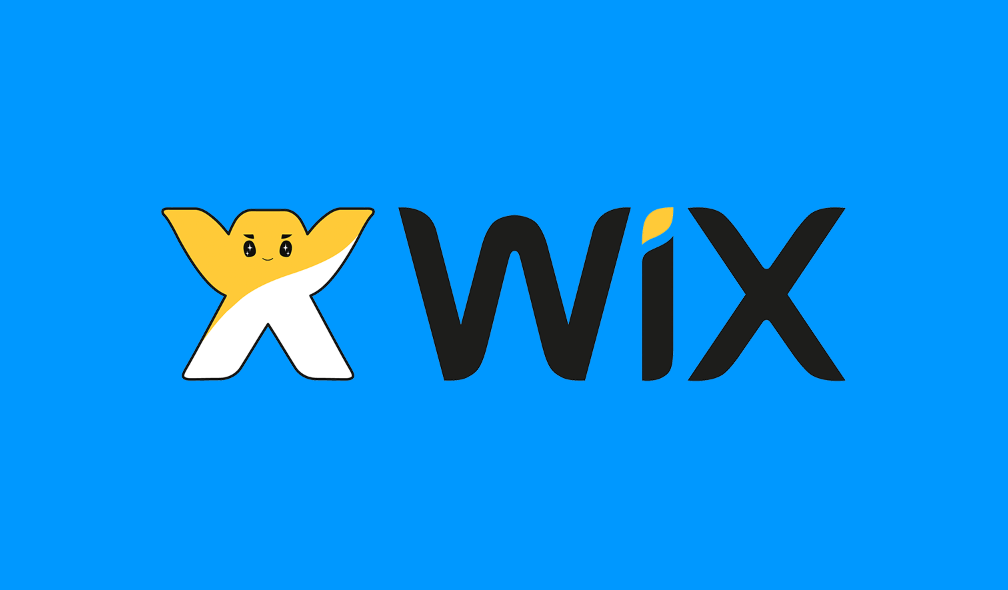 Такие приложения, как возможность предлагать услуги печати по запросу, мероприятия и продажа билетов, прямые поставки и расширенные формы, могут помочь вам создать свой сайт, чтобы он выполнял большую часть тяжелой работы за вас, не тратя много времени на настройку всего этого..
Такие приложения, как возможность предлагать услуги печати по запросу, мероприятия и продажа билетов, прямые поставки и расширенные формы, могут помочь вам создать свой сайт, чтобы он выполнял большую часть тяжелой работы за вас, не тратя много времени на настройку всего этого..
Зачем создавать сайт на Wix?
Есть несколько веских причин создать свой сайт с помощью Wix. Например, вы можете строить бизнес в Интернете, запускать сайт электронной коммерции, хотите, чтобы ваш сайт был оптимизирован для мобильных устройств, или просто хотите контролировать весь свой веб-сайт.
Прежде всего, это бесплатный фактор для создания и запуска вашего веб-сайта. Большинство других инструментов, не связанных с кодом, часто требуют ежемесячной платы, прежде чем вы сможете использовать любой веб-сайт, созданный на их платформе. Wix имеет уникальную возможность сосредоточиться на бесплатном аспекте профессионального веб-сайта.
Еще одна веская причина — скорость, с которой вы можете запустить веб-сайт.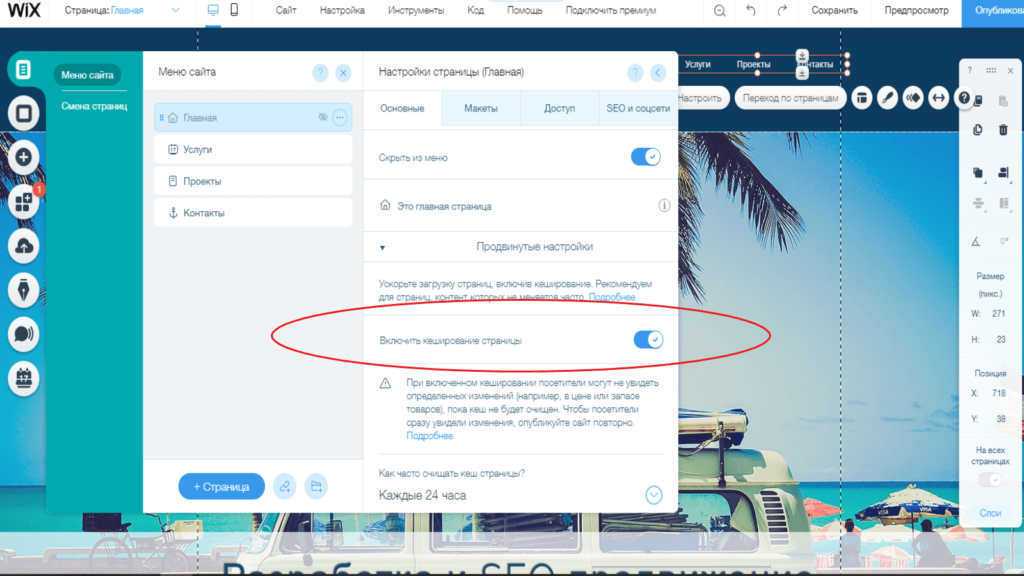 Искусственный интеллект дизайна Wix (ADI) позволяет быстро и легко создать ваш веб-сайт после ответа на несколько вопросов и импорта контента. Использование Wix ADI означает, что вы можете создать и подготовить свой собственный профессиональный веб-сайт всего за десять минут.
Искусственный интеллект дизайна Wix (ADI) позволяет быстро и легко создать ваш веб-сайт после ответа на несколько вопросов и импорта контента. Использование Wix ADI означает, что вы можете создать и подготовить свой собственный профессиональный веб-сайт всего за десять минут.
Как создать сайт с Wix
В следующих разделах мы рассмотрим этапы создания вашего сайта Wix.
Создание учетной записи
Wix упростил начало работы и создание учетной записи Wix. В центре верхней части главной страницы Wix находится кнопка «Начать», которая поможет вам пройти процесс регистрации и создания новой учетной записи Wix.
После нажатия кнопки «Начать» на главной странице вы пройдете через процесс регистрации, где сначала запрашивается ваше имя и контактная информация, а ваша учетная запись защищена паролем.
После того, как ваша учетная запись будет создана, Wix задаст вам ряд вопросов, чтобы понять, как помочь вам в создании профессионального веб-сайта.
Прежде всего, Wix спросит вас, какой тип веб-сайта вы создаете, например, интернет-магазин или ресторан. Затем он спросит, как вы хотите назвать свой сайт, а также ваши цели для вашего сайта.
Затем он спросит, как вы хотите назвать свой сайт, а также ваши цели для вашего сайта.
Как только вы ответите на основные вопросы о своем сайте, Wix начнет спрашивать, какие функции вы хотите видеть на своем сайте, например, окно чата, элементы блога или формы.
После того, как вы ознакомились с функциями своего веб-сайта, Wix спросит вас об уровне вашего опыта в разработке веб-сайтов, спросив, создавали ли вы когда-либо веб-сайт раньше. Это сделано для того, чтобы Wix мог помочь вам выбрать лучший путь для продвижения вперед в создании вашего сайта.
Если вы укажете, что никогда раньше не создавали веб-сайт или у вас очень мало опыта в этом, Wix предложит либо использовать Wix ADI, либо начать с шаблона, который предлагает Wix. Если вы укажете, что уже создали несколько сайтов или делаете это профессионально, Wix порекомендует вам начать работу с конструктором сайтов Wix или просмотреть множество предлагаемых шаблонов.
Представляем Редактор сайтов Wix
Редактор сайтов Wix — это основной способ редактирования вашего сайта, независимо от того, какой путь создания сайта вы выберете.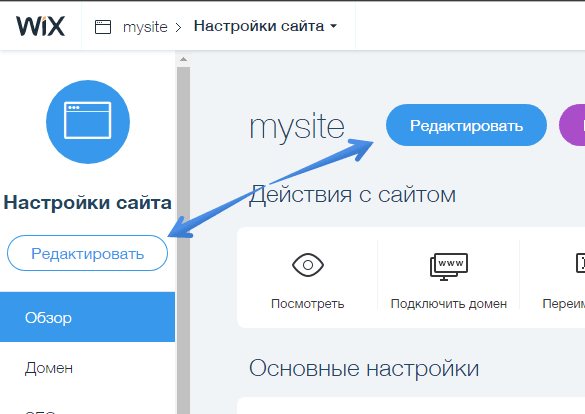 Знакомство с Редактором веб-сайтов Wix является ключевым моментом, когда вы работаете над созданием своего веб-сайта Wix.
Знакомство с Редактором веб-сайтов Wix является ключевым моментом, когда вы работаете над созданием своего веб-сайта Wix.
Независимо от того, выберете ли вы шаблон или попросите Wix создать ваш сайт с помощью Wix ADI, вы, вероятно, в какой-то момент окажетесь внутри редактора Wix. К счастью, Wix Editor имеет довольно простой и удобный интерфейс, который поможет вам вносить изменения на ваш сайт.
Выбор шаблона для вашего сайта
Если вы решите начать с выбора понравившегося шаблона, а затем добавить свой контент, Wix предлагает широкий выбор предварительно разработанных шаблонов, которые подойдут практически для любого эстетического дизайна, который вы ищете.
Используя категории вверху, вы можете просмотреть все различные шаблоны, которые Wix может предложить, в зависимости от типа сайта, который вы хотите создать. Как только вы найдете тот, который вы готовы использовать, вы можете навести на него курсор и нажать » Изменить «, чтобы начать редактирование шаблона в редакторе Wix.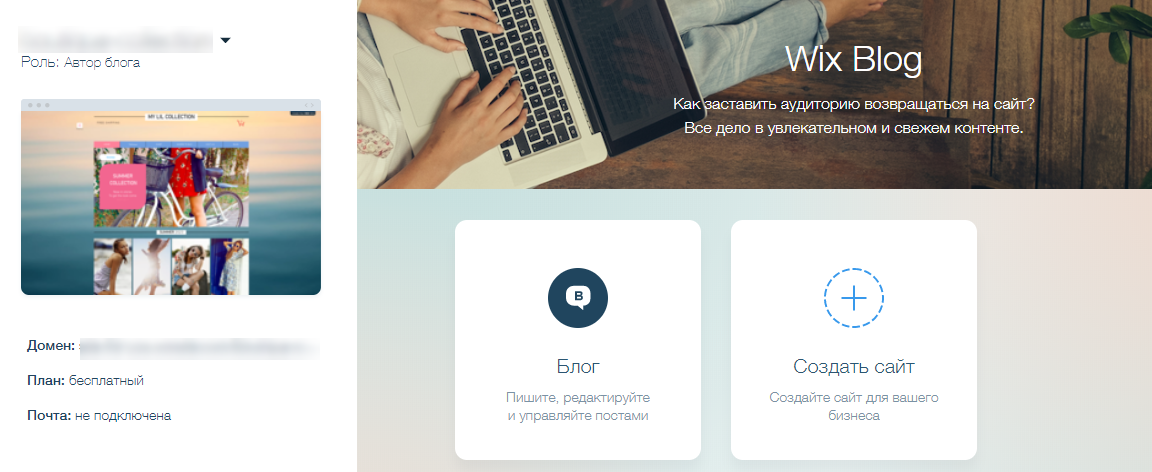
Как использовать редактор Wix
Редактор Wix интуитивно понятен и помогает вам легко редактировать детали сайта, такие как меню вашего сайта, страницы, мобильную версию вашего сайта, фоновые изображения и все, что связано с вашим сайтом, с помощью интуитивно понятного визуального редактора.
В левой части редактора Wix вы найдете главное меню функций, которые вам понадобятся для редактирования вашего сайта. Добавляя страницы, разделы, элементы дизайна, приложения (через Wix App Market), меню и мультимедиа, вы найдете то, что ищете, наведя курсор на значки слева.
В верхней строке меню вы найдете способы перемещаться между страницами вашего веб-сайта Wix, переключаться между различными версиями вашего сайта (например, просматривать ваш сайт для мобильных устройств или для настольных компьютеров), подключать собственное доменное имя или использовать его с помощью Wix или для активации различных инструментов, которые помогут вам в процессе, таких как линии сетки.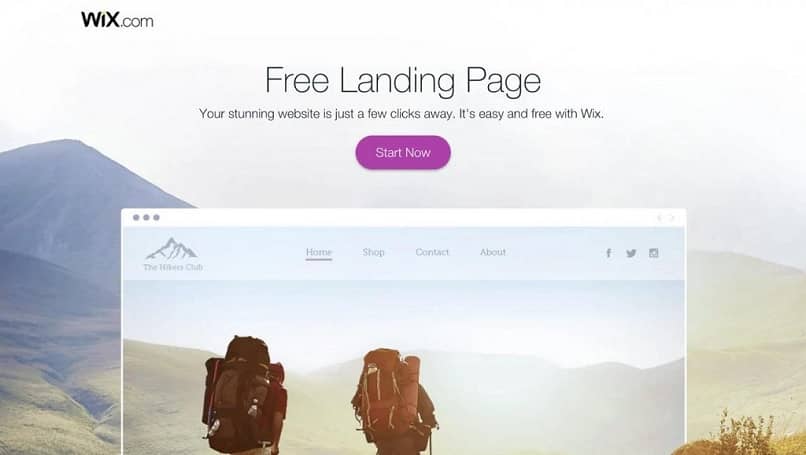 Кроме того, вверху у вас есть параметры для сохранения, предварительного просмотра и публикации вашего сайта.
Кроме того, вверху у вас есть параметры для сохранения, предварительного просмотра и публикации вашего сайта.
Предварительный просмотр и сохранение вашего веб-сайта
После того, как вы настроили все страницы своего сайта с помощью редактора Wix, пришло время просмотреть и сохранить ваш сайт. В правом верхнем углу редактора Wix есть опции для сохранения, предварительного просмотра и публикации вашего сайта.
Когда вы просматриваете свой сайт, он меняется в редакторе Wix, показывая, как он будет выглядеть в мире без помощи линий сетки и других инструментов, которые вы, вероятно, использовали в процессе сборки. Чтобы вернуться в редактор Wix, нажмите » Вернуться в редактор» в правом верхнем углу.
Настройка вашего веб-сайта
Существует довольно много разных способов настроить свой веб-сайт с помощью Wix. В любое время вы можете изменить свой шаблон и/или использовать Редактор Wix для редактирования дизайна и контента вашего сайта.
Вы также можете просмотреть Wix App Market, чтобы начать добавлять специальные функции на свой сайт. Кроме того, добавление контента, обновление изображений (и использование бесплатных изображений, предоставляемых Wix) и/или запуск блога могут помочь настроить ваш сайт в соответствии с вашими потребностями и предоставить посетителям вашего сайта более качественные инструменты и информацию.
Кроме того, добавление контента, обновление изображений (и использование бесплатных изображений, предоставляемых Wix) и/или запуск блога могут помочь настроить ваш сайт в соответствии с вашими потребностями и предоставить посетителям вашего сайта более качественные инструменты и информацию.
Использование искусственного интеллекта Wix (ADI)
Если вы новичок в создании веб-сайтов или предпочитаете более удобный подход, использование Wix ADI, вероятно, подойдет вам. Wix ADI задает вам ряд вопросов — например, есть ли у вас уже существующий веб-сайт или есть ли у вас изображения и контент, которые вы хотите загрузить, — при создании нового веб-сайта в фоновом режиме.
Основываясь на предоставленных вами ответах, он может создать для вас веб-сайт всего за десять минут. Это отличный вариант для тех, кто чувствует, что им нужна большая помощь с их веб-сайтом или не заинтересован в том, чтобы вникать в сорняки дизайна сайта.
Наконец, Wix ADI попросит вас просмотреть некоторые детали, такие как ваше имя, адрес и учетные записи в социальных сетях.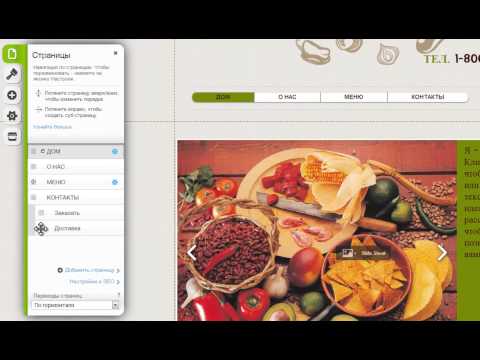 Заполнение этих данных сейчас поможет сэкономить время в дальнейшем.
Заполнение этих данных сейчас поможет сэкономить время в дальнейшем.
Затем Wix ADI предложит вам выбрать тему с элементами дизайна, которые вы хотели бы иметь. После того, как вы выберете тему, ADI переместит вас в конструктор веб-сайтов, где вы сможете начать создавать каждую страницу на своем новом веб-сайте Wix.
Когда вы довольны тем, как выглядит ваш новый веб-сайт Wix, вы готовы опубликовать свой новый сайт.
Публикация вашего веб-сайта
Опубликовать свой сайт на Wix очень просто. В редакторе Wix всегда есть кнопка » Опубликовать » в правом верхнем углу. Если вы нажимаете » Опубликовать » в первый раз, вас спросят, хотите ли вы подключить существующее доменное имя к вашему новому веб-сайту Wix или хотите разместить его бесплатно на платформе Wix.
Как управлять и обновлять свой сайт Wix
После публикации вашего веб-сайта важно поддерживать его в актуальном состоянии, и это довольно просто сделать на Wix. Wix также предоставляет Wix Mobile Editor, так что вы можете редактировать свой сайт на своем телефоне, что очень удобно, если вы много ездите на работу или, возможно, вам нужно быстро изменить свой сайт, и вы находитесь в пути.
Вероятно, существует несколько различных способов редактирования вашего сайта, таких как добавление новых страниц, обновление меню вашего сайта или просто информирование пользователей с помощью таких вещей, как запись в блоге. Wix упростил для вас обновление информации, независимо от того, находитесь ли вы на своем компьютере или в пути, и у вас есть только телефон для доступа к вашему сайту.
Работа с меню и страницами
Независимо от того, начали ли вы с шаблона или позволили Wix ADI сделать всю работу за вас, вы можете редактировать свои меню и страницы в редакторе Wix.
В левой части редактора Wix у вас есть возможность обновлять меню и страницы сайта. Нажав » Страницы и меню «, вы откроете свои страницы и порядок, в котором вы хотите, чтобы строка меню отображалась. Отсюда вы можете легко щелкать и перетаскивать страницы, чтобы влиять на меню вашего сайта, или вы можете щелкнуть значок плюса в правом верхнем углу, чтобы добавить новую страницу.
Если вы хотите вложить страницы под другими, щелкнув, перетащив, а затем слегка переместившись в правый нижний угол родительской страницы, вы создадите вложенную страницу. Любое перемещение на ваши страницы здесь обновляет меню вашего сайта.
Любое перемещение на ваши страницы здесь обновляет меню вашего сайта.
Создание записи в блоге
Блоги часто являются одной из наиболее часто используемых функций на веб-сайтах, и Wix дает вам возможность иметь блог прямо на вашем сайте. Если у вас еще нет блога на вашем сайте, вы можете легко добавить его, перейдя в раздел » Страницы и меню » в левой части редактора Wix и нажав » Добавить » в правом верхнем углу. На этом этапе вы можете нажать Блог, чтобы добавить блог на свой веб-сайт.
В левой части редактора Wix нажмите » Страницы и меню «, чтобы получить доступ к страницам вашего сайта. Щелкните Страницы блога, чтобы просмотреть и отредактировать главную страницу блога и главную страницу сообщений блога. Это позволит вам настроить дизайн как главной страницы вашего блога, на которой перечислены все ваши сообщения в блоге, так и страницы вашего блога, которая покажет, как каждое сообщение в блоге будет выглядеть на отдельной странице.
После того, как ваш блог настроен, вы захотите обновлять его, время от времени создавая новые сообщения.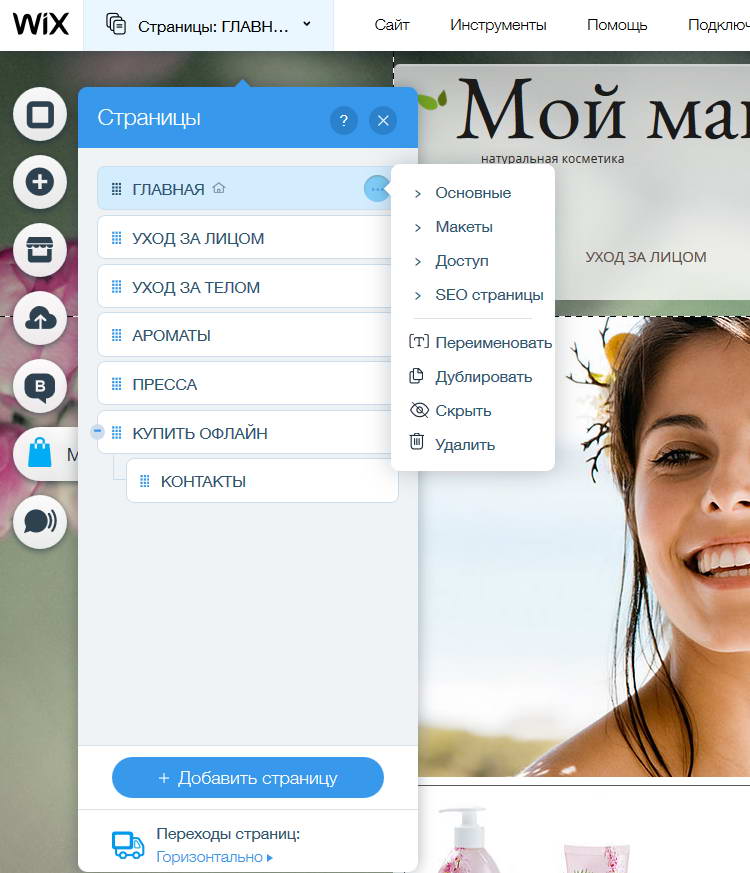 В левой части редактора Wix нажмите „Мой блог“ внизу, чтобы открыть возможность публикации нового сообщения или управления существующими сообщениями.
В левой части редактора Wix нажмите „Мой блог“ внизу, чтобы открыть возможность публикации нового сообщения или управления существующими сообщениями.
Чтобы создать новый пост в блоге, нажмите „Создать пост“ и начните писать свой пост в появившемся диалоговом окне „Новый блог“. В верхней части редактора у вас есть стандартные параметры WYSIWYG для обработки шрифтов, выравнивания и списков. В левой части редактора блога у вас есть такие параметры, как функции SEO, категории и теги, которые помогут позаботиться о завершении вашего блога и любых настройках, необходимых для вашего конкретного блога (все в основном для целей SEO). Когда вы будете готовы к публикации, нажмите » Опубликовать » в правом верхнем углу, чтобы опубликовать запись блога на своем сайте.
Заключительные замечания по использованию Wix
В этой статье мы рассмотрели основы использования Wix для создания профессионального и качественного веб-сайта. Надеемся, мы показали, насколько легко использовать Wix, независимо от вашего опыта создания веб-сайтов.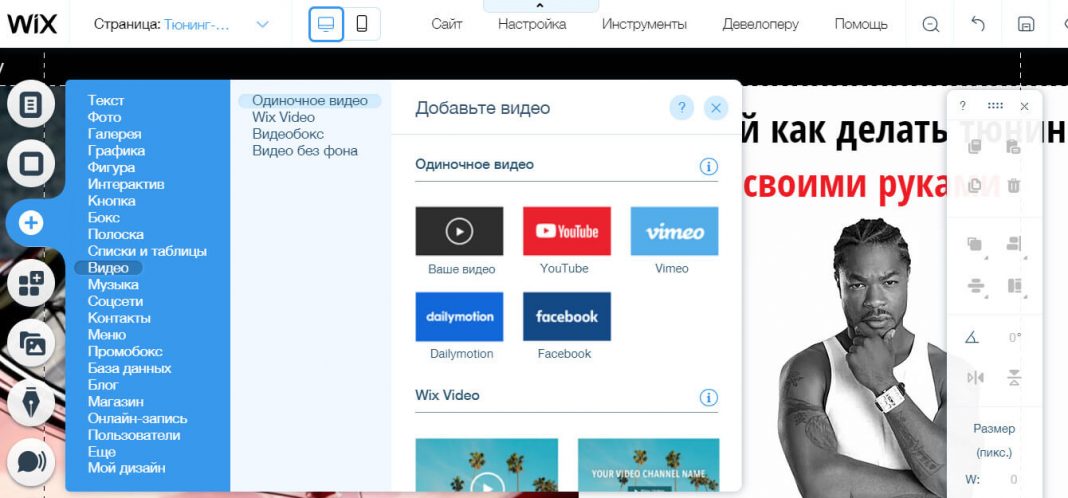
Давайте закончим, рассмотрев еще несколько моментов о Wix.
Должен ли я использовать Wix бесплатно или платить?
Да, вы можете использовать Wix бесплатно, но вы также можете платить. Почему ты бы так поступил? На бесплатном веб-сайте на Wix будет показываться реклама Wix. Плата за Wix удаляет эту рекламу и открывает доступ к множеству дополнительных функций. Эти дополнительные функции включают использование значков социальных сетей, индивидуальное профессиональное доменное имя (бесплатно в течение года) и дополнительное пространство для хранения вашего сайта.
Стоит ли нанимать разработчика?
Несмотря на то, что каждый может создать свой собственный сайт Wix, существуют различные причины, по которым вы можете заплатить кому-то другому, чтобы тот сделал это за вас. Сколько вы должны заплатить? Это во многом зависит от объема работы, которую вам необходимо выполнить, и от требуемого качества. В среднем оказывается, что большинство дизайнеров/разработчиков Wix берут от 75 до 200 долларов в час и выше.
У Wix есть торговая площадка, где вы можете найти профессионала, который поможет вам с вашим сайтом, если вы чувствуете, что вам нужна помощь эксперта. На рынке есть множество людей и агентств, доступных для найма во всех ценовых категориях.
Однако, если вы действительно не ограничены во времени, я рекомендую вам попробовать создать веб-сайт самостоятельно. Что бы вы ни решили, удачи вам в вашем путешествии с Wix!
Сравнение Wix и Тинькофф Конструктор сайтов
Тинькофф Конструктор сайтов
—
Подходит для несложных одностраничников
Рекомендую
Хорошо
Надёжность
Удобство
Внешний вид
Цена
Плохо
Функциональность
Плюсы
Интуитивно понятный.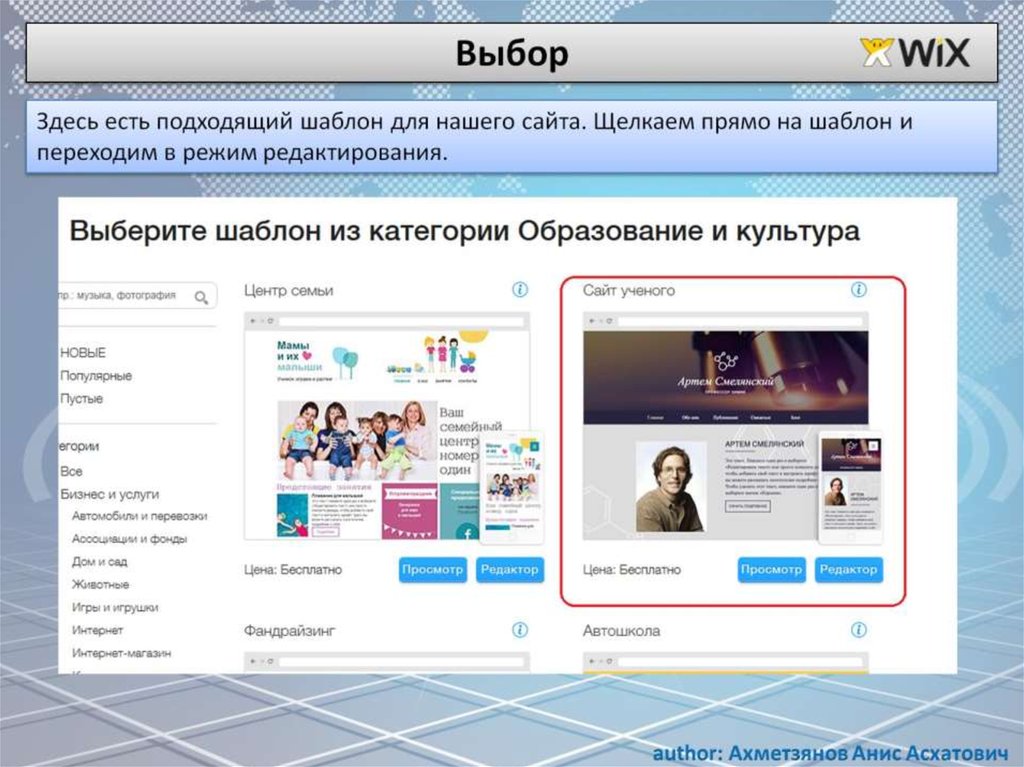
Есть шаблоны.
Есть картинки, которые можно использовать.
Бесплатно.
Встроенный чат.
Минусы
Мало функций.
Однообразный дизайн блоков.
Подвисает.
Сервис в целом не плохой. Но если сравнивать с аналогами, подходит только для самых простых лендингов. Мало функций, блоки не изменить. Позволяет быстро создать продающую страницу и принимать платежи.
Тинькофф Конструктор сайтов
Сергей Иванцов
4
8
1
40426
Отзыв
12 сентября 2021
Тинькофф Конструктор сайтов
—
Отзыв о конструкторе сайтов Тинькофф
Рекомендую
Хорошо
Надёжность
Удобство
Внешний вид
Цена
Поддержка
Функциональность
Плюсы
Я уверяю, что мой отзыв будет самым объективным и честным из всех.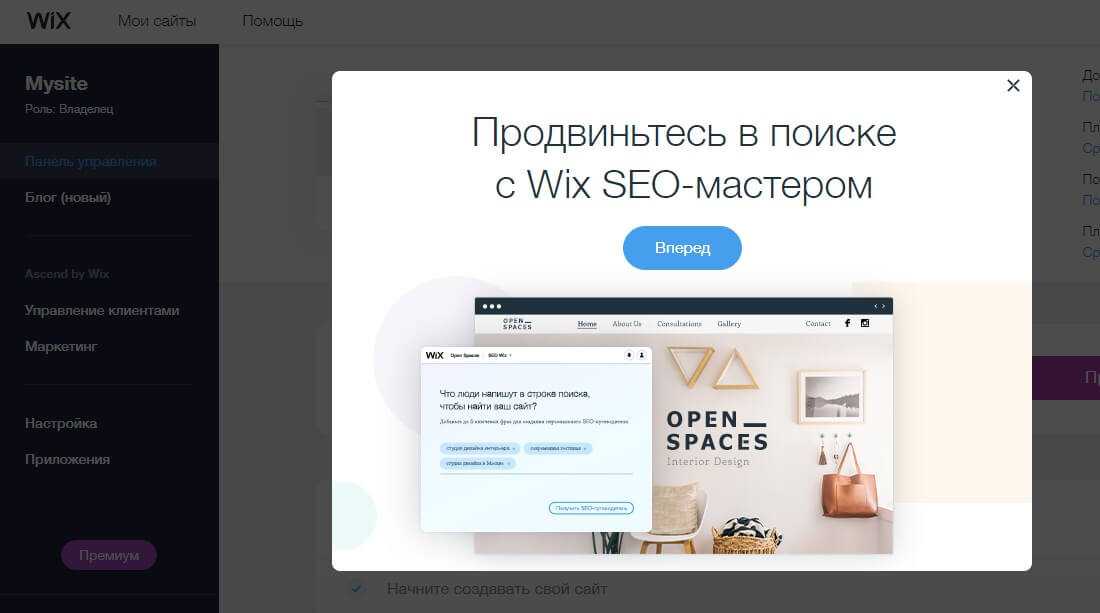 Пишу я его потому, что мне данный конструктор принёс очень много пользы и радости.
Пишу я его потому, что мне данный конструктор принёс очень много пользы и радости.
Я решила проверить уже после того, как сделала несколько лендингов, что пишут люди и была сильно удивлена… Даже расстроилась, что об этом конструкторе так мало рассказывают в интернете, либо вообще не рекомендуют. Хотя тот сайт, что якобы не рекомендует, явно имеет партнерскую программу с рекомендуемыми этим сайтом ссылками и получает процент.
Кстати топ 3 конструкторов с того сайта я пробовала и расскажу их минусы.
Что мне понравилось на конструкторе сайтов Тинькофф:
Что мне понравилось на конструкторе сайтов Тинькофф:
1.Простота и интуитивность использования.
2.Наличие ассортимента готовых блоков, из которых можно создавать различные разделы лендинга : отзывы, товары, пакеты услуги и прочее
3. Стильный дизайн
4. Наличие готовых решений, например для магазина, салона красоты и даже онлайн обучения. Мне кстати нужен был лендинг для онлайн обучения
5.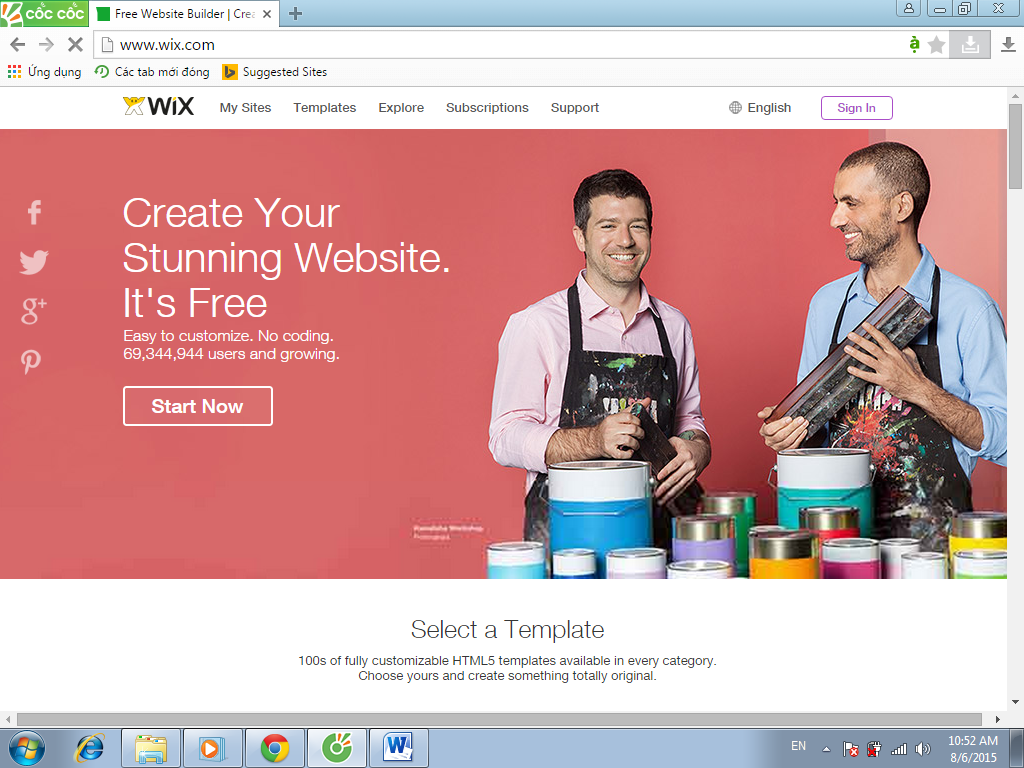 Это абсолютно бесплатно и при этом, можно сделать так, чтобы адрес сайта был красивым даже на роддоме
Это абсолютно бесплатно и при этом, можно сделать так, чтобы адрес сайта был красивым даже на роддоме
6.Возможность подключить свой домен. На всех, абсолютно всех других конструкторах лендингов домен можно подключить только при покупке платного пакета
7.Возможность прописать СЕО, даны все инструкции, как это сделать
Минусы
Не нашла
Отдельно отмечу, что до этого я пробовала другие решения и предложения и что меня лично оттолкнуло:
-Практически везде есть свои технические заморочки! Везде нужно хоть мало мальски но вникнуть и обучиться прежде чем сделать хоть какой то сайт…
— Везде очень простые дизайны, а за более менее нормальные уже надо платить от 9 долларов в месяц. Если платить не можешь, то сайт отключат. На той же Тильде нужно нанять дизайнера, который вначале сделает дизайн, потом его установит, а это доп растраты минимум на 15000 р
— На том же хвалёном виксе, который пиарят все без исключения отзовики, нормальных лендингов нет вообще, от слова совсем.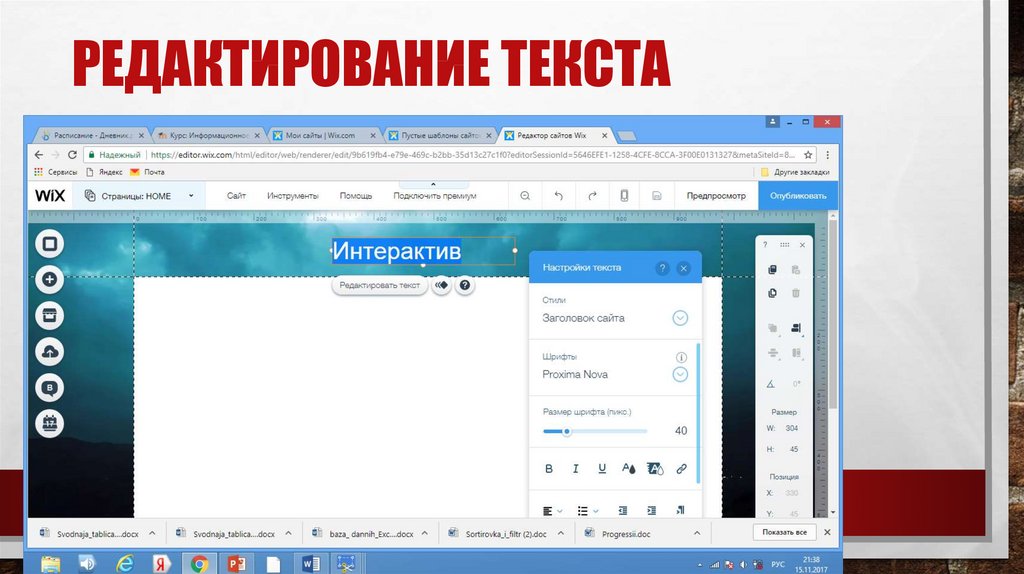
Получается, что основные минусы других: постоянная ежемесячная плата. Технические сложности, необходимость разбираться в сайтостроении. Ограниченность в плане направлений.
Мне нужен был лендинг для онлайн школы и я его сделала на конструкторе Сайтов Тинькофф за 2 часа! Поэтому я рекомендую данный конструктор к использованию. Лично для себя минусов не нашла. Считаю, что все негативные отзывы — купленные. А Тинькофф желаю, чтобы об их конструкторе узнали как можно больше людей, которые также, как и я долго не могли найти подходящий вариант
Тинькофф Конструктор сайтов
Гения Бора
1
2
0
16757
Отзыв
10 июля 2022
—
Отвратительная работа поддержки
Плохо
Поддержка
Плюсы
В целом нормальный конструктор для небольшого сайта, и до последнего раза с поддержкой не было проблем
Минусы
отвратительная работа поддержки в последнее время
Всем доброго дня
Вообще – я не любитель писать отзывы, а тем более отрицательные, но тут достали уже.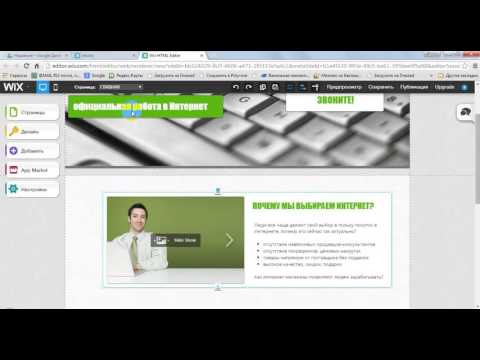
Работа техподдержки – отвратительная!!!
С 18 января прошу убрать кусочек кода в сайте – почему-то в коде сайта продублировался код счетчика яндекс метрики с информером , и теперь этот счетчик стоит и там, где надо, и под сайтом, это некрасиво, и информация не корректная. Такое уже было, и в прошлый раз быстро решили это, поддержка сразу откликнулась и исправили ошибку. В этот же раз – сегодня уже девятый день – и каждый день одно и тоже – Требуется дополнительное время для решения вопроса и т.д., когда начинаю немного наседать, пишут – о повышенном приоритете моего обращения. И это очень возмущает, проблема пустяковая, никто не занимается, а эти отписки – просто за дуру держат. Не понятно такое отношение.
Тинькофф Конструктор сайтов
Посуточно apart65.com
2
3
0
36023
Отзыв
26 января 2022
Тинькофф Конструктор сайтов
—
Может, кому и сгодится
Цена
Плохо
Функциональность
Плюсы
Бесплатность
Минусы
Мало функций
По мне на российском рынке есть 2 нормальных конструктора: Базиум и Tilda Publishing Да, если нужно, то можно использовать и Тинькофф, но если нужно что-то для привлечения клиентов, то лучше брать обозначенные два.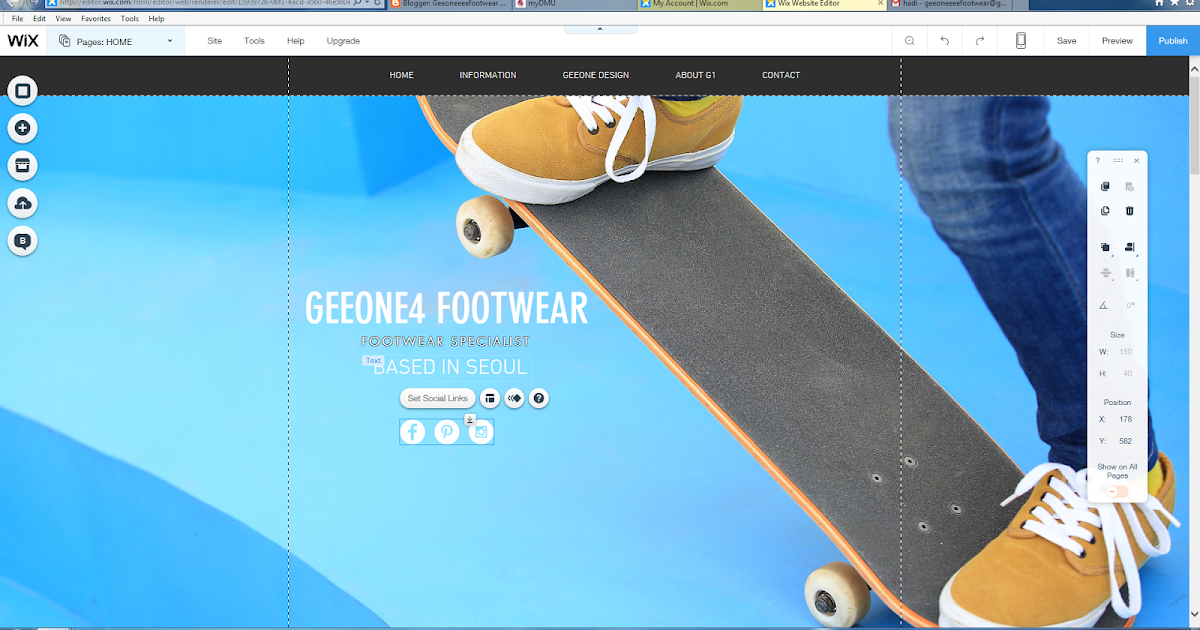
Тинькофф Конструктор сайтов
Денис Головин
13
60
0
43728
Отзыв
13 июня 2021
Тинькофф Конструктор сайтов
—
Оочень сильно зависает сама платформа. Если в магазине много товаров то не рекомендую. Поддержка это отдельная тема. Нанимал людей для того, чтобы сделали сайт. Дал им доступ к сайту, а забрать доступ не могу. Только через поддержку, а они уже вторую
Хорошо
Внешний вид
Цена
Плохо
Надёжность
Удобство
Поддержка
Плюсы
Бесплатно, есть встроенный чат, приложение через которое можно с клиентами общаться
Минусы
Сильно зависает сама платформа сайта, работать практически невозможно. Странная политика, можно добавить человека в команду, а удалить нельзя
Странная политика, можно добавить человека в команду, а удалить нельзя
В целом норм если нужно сделать простенький лендинг с 10-ю позициями товаров. Но не более
Тинькофф Конструктор сайтов
Петя Михайлов
1
1
0
52092
Отзыв
24 августа 2020
обновлений и релизов | Редактор
Защитите свой рейтинг SEO с помощью автоматического перенаправления
При обновлении слагов URL-адресов вашего сайта мы автоматически создадим перенаправление для посетителей со старого URL-адреса на новый. Узнайте больше
Узнайте больше
- Wix SEO Tools
- Новые функции
- WIX Editor
- WIX магазинов
- Бронирование WIX
- HOTELS
- Restaurants
- Events
Получите автоматическую разметку местного бизнеса для своего сайта
Добавьте ключевую информацию о компании в свою учетную запись, чтобы автоматически создать разметку местного бизнеса, которая позволит Google выдавать точные результаты при локальном поиске. Начало работы
- Wix SEO Tools
- WIX Editor
- Новые функции
- магазины Wix
- Restaurants Wix
- HOTELS
- WIX Bookings
WOW Audies с Audiations Wyks Cathing Cathicing. градиенты
Создавайте красивые фоны для полос и столбцов с радиальными, линейными или плавными градиентами.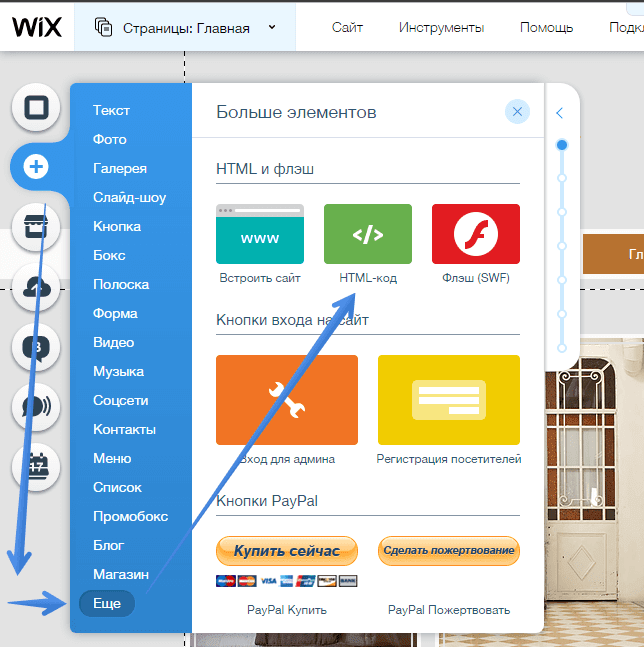 Кроме того, добавьте их к изображениям или видео, чтобы получить уникальный внешний вид. Узнайте больше
Кроме того, добавьте их к изображениям или видео, чтобы получить уникальный внешний вид. Узнайте больше
- Новые функции
- Редактор Wix
Привлекайте локальный трафик с помощью профиля Google My Business
Создавайте и управляйте своим бизнес-профилем прямо из Wixiness Dashboard. Общайтесь с клиентами из Google Поиска и Карт, отвечайте на отзывы и получайте ценную информацию. Начать
- Редактор Wix
- Инструменты Wix SEO
Пригласить участников для управления доменом вашего сайта и биллингом способ оплаты и управлять своими подписками. Узнать больше
- Редактор Wix
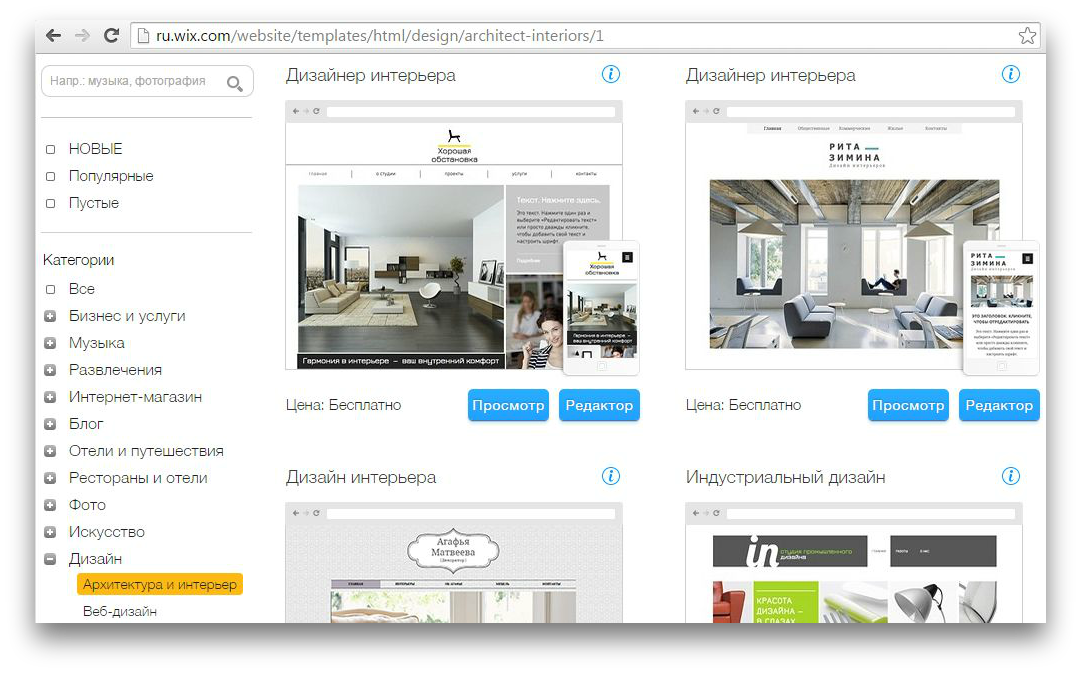
Создайте сообщество вокруг Wix Challenge
Предоставьте участникам место для создания сообщества и обсуждения их прогресса, подключив группу к вашему заданию.
Чтобы создать группу, перейдите на панель инструментов на рабочем столе > Создать вызов > Включить группы
- Редактор Wix
- Новые функции
- Редактор Wix
Продажа программ онлайн-обучения с Wix Challenges
Создавайте и продавайте программы онлайн-обучения, чтобы поддерживать интерес участников, вдохновлять их и помогать им в достижении их целей. Узнать больше
Узнать больше
- Новые функции
- Редактор Wix
Добавьте общие галереи видео, фотографий и GIF-файлов на свой сайт, где участники могут ставить лайки и делиться ими. отмечайте друг друга и многое другое. Узнать больше
- Новые функции
- Wix Editor
- Wix Restaurants
- Wix Forum
- Wix Blog
- Events
Добавить текст Alt к фоновым изображениям
. добавление замещающего текста к фоновым изображениям в ховербоксах, слайд-шоу, лайтбоксах и многом другом. Узнать больше
- Новые функции
- Редактор Wix
Начало работы с Редактором Wix
youtube.com/embed/wxDm03VqcSU» frameborder=»0″ allow=»accelerometer; autoplay; encrypted-media; gyroscope; picture-in-picture» allowfullscreen=»»>Теперь, когда у вас есть учетная запись Wix, вы, вероятно, начали работу с одним из шаблонов веб-сайтов Wix. Следующий шаг — добавить свой собственный индивидуальный подход! Это может означать создание дополнительных элементов, таких как изображения или видео, на вашем сайте или дополнительных страниц для изучения вашей аудиторией. Какими бы ни были ваши потребности, редактор Wix наполнен множеством функций, которые помогут вам. Есть даже полезная статья для получения дополнительных рекомендаций.
В редакторе Wix есть много разделов на выбор на основе вашего собственного сайта, например:
- Меню и страницы — добавление новых страниц и создание меню навигации по сайту
- Фон — добавьте фон или отредактируйте существующий фон
- Добавить — создавать новые элементы, такие как текст, кнопки, формы и т.
 д.
д. - Добавить приложения — добавьте существующее приложение на свой сайт
- Медиа — поиск и загрузка изображений и видео
- Мой блог — создайте отдельный блог
- Контент-менеджер — ведение данных вашего сайта
По мере добавления новых элементов, таких как магазин или приложение для бронирования, количество вариантов также увеличивается!
Существует так много вариантов для изучения, поэтому мы сосредоточимся на некоторых очень распространенных действиях:
- Добавление фона
- Добавление текстового элемента
- Редактирование текстового элемента
Добавление фона
Фон чрезвычайно важен для общего восприятия и дизайна веб-сайта. Ваш шаблон уже должен включать фон, но, как и многие другие вещи, Wix дает вам еще больше свободы.
Чтобы добавить другой фон, нажмите кнопку Фон раздел, чтобы показать еще больше вариантов. Кнопка Цвет позволяет применить сплошной цвет фона. Кнопки Изображение и Видео предложат вам загрузить выбранный медиафайл для использования на вашем веб-сайте. Существует также целая коллекция изображений и видео, которые вы можете выбрать в качестве фона.
Кнопки Изображение и Видео предложат вам загрузить выбранный медиафайл для использования на вашем веб-сайте. Существует также целая коллекция изображений и видео, которые вы можете выбрать в качестве фона.
Нажмите кнопку «Применить к другим страницам» внизу, если вы хотите видеть весь этот фон на всех страницах вашего сайта.
Добавление элементов: Текст
Текст является одним из наиболее распространенных элементов на веб-сайте, он дает вам возможность передать сообщение вашей аудитории!
Чтобы начать, нажмите кнопку Добавить и выберите опцию Текст в самом верху. Выберите тип и стиль, которые соответствуют вашим потребностям. Дважды щелкните параметр, чтобы разместить его прямо посередине страницы. Вы также можете сэкономить время, перетащив элемент именно туда, куда вы хотите.
Элементы редактирования: Текст
Естественно, текст, который идет по умолчанию, нужно подправить.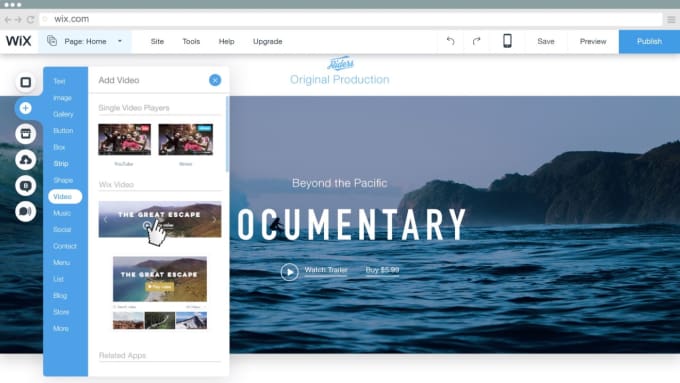

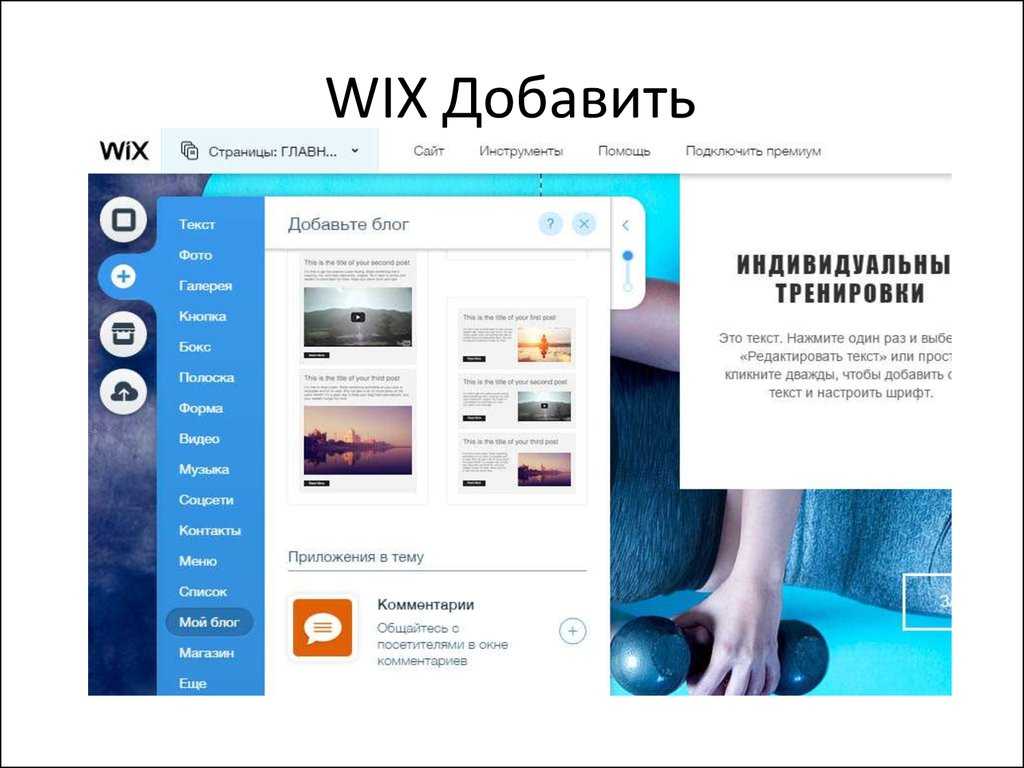 д.
д.